HFSSv10安装步骤
- 格式:doc
- 大小:686.00 KB
- 文档页数:6

ansys10.0安装方法
以下是ANSYS10.0的安装步骤:
步骤1:准备安装
-在ANSYS官网上下载ANSYS10.0软件安装文件。
-确保您的计算机满足ANSYS10.0的系统要求。
步骤2:解压安装文件
-双击下载的安装文件,将其解压到您选择的安装目录。
步骤3:运行安装程序-打开解压得到的文件夹,找到名为"Setup.exe"的安装程序。
-双击"Setup.exe"以运行安装程序。
步骤4:选择安装类型
-在安装向导中,选择"Typica1Insta11"(典型安装)作为安装类型,以便安装ANSYS10.0的常用功能。
-您也可以选择XustomInsta11"(自定义安装)以选择特定的功能进行安装。
步骤5:选择安装位置
-在安装向导中,选择安装的位置。
默认情况下,
ANSYS10∙0X各安装在CWProgramFi1es(x86)
∖∖ANSYSIncWANSYS1O-O目录中。
步骤6:完成安装
-点击“Next"(下一步),然后按照安装向导的指示完成剩余的
安装步骤。
-安装完成后,您将看到一个安装成功的提示。
注意:在安装过程中可能会要求您输入许可证文件或许可证服务器信息。
请确保您有正确的许可证文件,并提供所需的信息。
完成以上步骤后,您应该已经成功安装了ANSYS10.0软件。
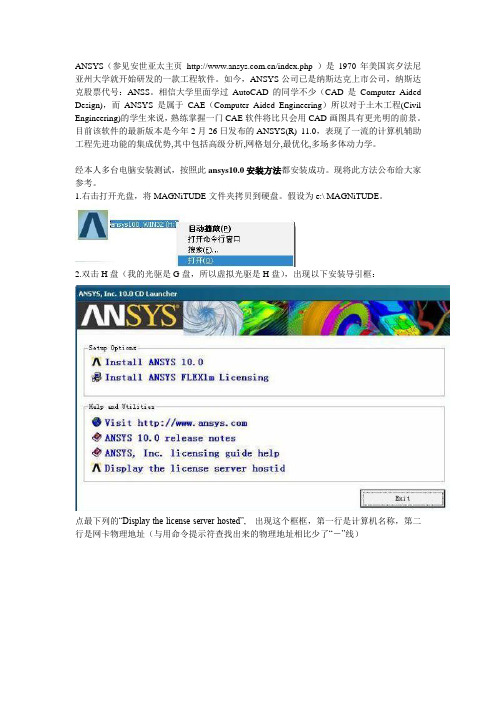
ANSYS(参见安世亚太主页/index.php )是1970年美国宾夕法尼亚州大学就开始研发的一款工程软件。
如今,ANSYS公司已是纳斯达克上市公司,纳斯达克股票代号:ANSS。
相信大学里面学过AutoCAD的同学不少(CAD是Computer Aided Design),而ANSYS是属于CAE(Computer Aided Engineering)所以对于土木工程(Civil Engineering)的学生来说,熟练掌握一门CAE软件将比只会用CAD画图具有更光明的前景。
目前该软件的最新版本是今年2月26日发布的ANSYS(R) 11.0,表现了一流的计算机辅助工程先进功能的集成优势,其中包括高级分析,网格划分,最优化,多场多体动力学。
经本人多台电脑安装测试,按照此ansys10.0安装方法都安装成功。
现将此方法公布给大家参考。
1.右击打开光盘,将MAGNiTUDE文件夹拷贝到硬盘。
假设为e:\ MAGNiTUDE。
2.双击H盘(我的光驱是G盘,所以虚拟光驱是H盘),出现以下安装导引框:点最下列的“Display the license server hosted”,出现这个框框,第一行是计算机名称,第二行是网卡物理地址(与用命令提示符查找出来的物理地址相比少了“-”线)4.首先将e:\MAGNiTUDE目录中ansys.dat文件的“只读属性”去掉以保证在编辑该文件后可以存盘。
右击e:\MAGNiTUDE\文件夹下的ansys.dat,用记事本程序打开进行编辑,将第一行host 改为刚才查找到的你的计算机名称,000000000000改为你的网卡物理地址,然后存盘。
例如:将SERVER host 000000000000 1055改为SERVER 3d9f56ca900a403 0015f243f5a0 1055并存盘此处3d9f56ca900a403为我的计算机名称,0015f243f5a0为我的网卡ID另外关于ansys.dat文件中的第二行:DAEMON ansyslmd “C:\Program Files\Ansys Inc\Shared Files\Licensing\intel\ansyslmd.exe”请注意:如果windows XP安装在D盘,则要改为DAEMON ansyslmd “D:\Program Files\Ansys Inc\Shared Files\Licensing\intel\ansyslmd.exe”(将C改为了D)如果你的WinXP安装在C盘,就不要改第二行,切记!!!,然后存盘并关闭。

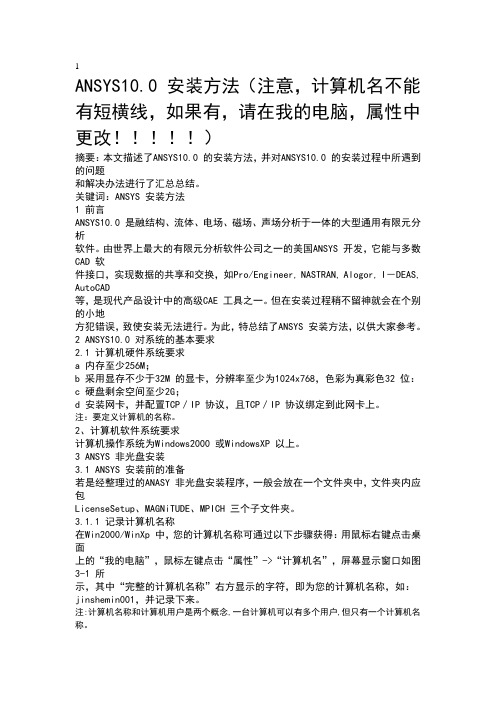
ANSYS10.0 安装方法(注意,计算机名不能有短横线,如果有,请在我的电脑,属性中更改!!!!!)摘要:本文描述了ANSYS10.0 的安装方法,并对ANSYS10.0 的安装过程中所遇到的问题和解决办法进行了汇总总结。
关键词:ANSYS 安装方法1 前言ANSYS10.0 是融结构、流体、电场、磁场、声场分析于一体的大型通用有限元分析软件。
由世界上最大的有限元分析软件公司之一的美国ANSYS 开发,它能与多数CAD 软件接口,实现数据的共享和交换,如Pro/Engineer, NASTRAN, Alogor, I-DEAS, AutoCAD等,是现代产品设计中的高级CAE 工具之一。
但在安装过程稍不留神就会在个别的小地方犯错误,致使安装无法进行。
为此,特总结了ANSYS 安装方法,以供大家参考。
2 ANSYS10.0 对系统的基本要求2.1 计算机硬件系统要求a 内存至少256M;b 采用显存不少于32M 的显卡,分辨率至少为1024x768,色彩为真彩色32 位:c 硬盘剩余空间至少2G;d 安装网卡,并配置TCP/IP 协议,且TCP/IP 协议绑定到此网卡上。
注:要定义计算机的名称。
2、计算机软件系统要求计算机操作系统为Windows2000 或WindowsXP 以上。
3 ANSYS 非光盘安装3.1 ANSYS 安装前的准备若是经整理过的ANASY 非光盘安装程序,一般会放在一个文件夹中,文件夹内应包LicenseSetup、MAGNiTUDE、MPICH 三个子文件夹。
3.1.1 记录计算机名称在Win2000/WinXp 中,您的计算机名称可通过以下步骤获得:用鼠标右键点击桌面上的“我的电脑”,鼠标左键点击“属性”->“计算机名”,屏幕显示窗口如图3-1 所示,其中“完整的计算机名称”右方显示的字符,即为您的计算机名称,如:jinshemin001,并记录下来。
注:计算机名称和计算机用户是两个概念,一台计算机可以有多个用户,但只有一个计算机名称。

史上最全的ANSYS10.0图文安装教程(笔者测试同样适用于ANSYS9.0)1、打开安装包,运行“setup.exe”,开始安装2、点“next”继续3、选中“I AGREE”,点“next”继续4、点“next”继续(建议点“browse…”更改安装目录到D盘,如图)5、点“next”继续6、点“next”继续7、等待安装8、安装完后弹出对话框,点“确定”9、选中“run the licensing setup to complete the installation”,点“next”继续10、弹出第一个“question”对话框,点“是”11、弹出第二个“question”对话框,点“否”12、弹出第三个“question”对话框,点“是”13、等待安装14、取消选中“take the ANSYS survey”,点“finish”15、点“finish”,完成安装过程(后面的步骤更关键)16、打开安装目录下的“CRACK”文件夹17、用记事本打开“ansys.dat”18、替换上自己的“计算机名”和“网卡位置”然后保存(接下来的两个步骤会让你知道你的“计算机名”和“网卡位置”)19、获取“计算机名”和“网卡位置”的方法一:如果你的安装目录下有文件“WinHostId.exe”那就简单了,直接运行“WinHostId.exe”,“HOSTNAME”即计算机名,“FLEXID”即网卡位置20、获取“计算机名”和“网卡位置”的方法二:打开开始菜单,在运行中输入“cmd”,在弹出的黑色窗口中输入命令“ipconfig /all”(注意斜杠前面有个空格)按“enter”键,在显示的信息里面可以找到“计算机名”和“网卡位置”(注意填写网卡位置的时候去掉“-”,如果你使用的是有线网那就找以太网下面的位置),如图21、双击运行“CRACK”文件夹下的“kegen.bat”文件,生成“license.dat”文件22、将刚生成的“license.dat”文件拷贝到“C:\Program Files\Ansys Inc\Shared Files\Licensing”文件夹下,并复制一份,将复件更名为“license.log”(注意是文件后缀名是“.log”)如图显示文件后缀名的方法:“控制面板”、“文件夹选项”或者“计算机”、“菜单”、“工具”、“文件夹选项”,然后点“查看”,取消选中“隐藏已知文件类型的扩展名”,确定。
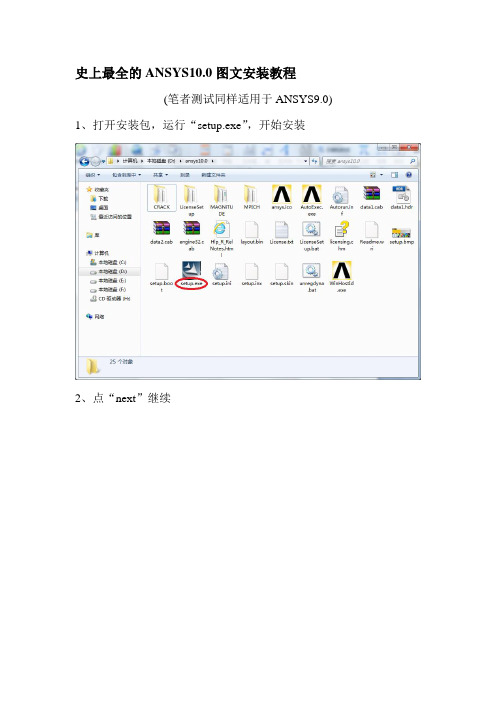
史上最全的ANSYS10.0图文安装教程(笔者测试同样适用于ANSYS9.0) 1、打开安装包,运行“setup.exe”,开始安装2、点“next”继续3、选中“I AGREE”,点“next”继续4、点“next”继续(建议点“browse…”更改安装目录到D盘,如图)5、点“next”继续6、点“next”继续7、等待安装8、安装完后弹出对话框,点“确定”9、选中“run the licensing setup to complete the installation”,点“next”继续10、弹出第一个“question”对话框,点“是”11、弹出第二个“question”对话框,点“否”12、弹出第三个“question”对话框,点“是”13、等待安装14、取消选中“take the ANSYS survey”,点“finish”15、点“finish”,完成安装过程(后面的步骤更关键)16、打开安装目录下的“CRACK”文件夹17、用记事本打开“ansys.dat”18、替换上自己的“计算机名”和“网卡地址”然后保存(接下来的两个步骤会让你知道你的“计算机名”和“网卡地址”)19、获取“计算机名”和“网卡地址”的方法一:如果你的安装目录下有文件“WinHostId.exe”那就简单了,直接运行“WinHostId.exe”,“HOSTNAME”即计算机名,“FLEXID”即网卡地址20、获取“计算机名”和“网卡地址”的方法二:打开开始菜单,在运行中输入“cmd”,在弹出的黑色窗口中输入命令“ipconfig /all”(注意斜杠前面有个空格)按“enter”键,在显示的信息里面可以找到“计算机名”和“网卡地址”(注意填写网卡地址的时候去掉“-”,如果你使用的是有线网那就找以太网下面的地址),如图文件22、将刚生成的“license.dat”文件拷贝到“C:\Program Files\Ansys Inc\Shared Files\Licensing”文件夹下,并复制一份,将复件更名为“license.log”(注意是文件后缀名是“.log”)如图显示文件后缀名的方法:“控制面板”、“文件夹选项”或者“计算机”、“菜单”、“工具”、“文件夹选项”,然后点“查看”,取消选中“隐藏已知文件类型的扩展名”,确定。
ANSYS10.0的安装步骤建议按默认的路径安装,系统默认装在C盘,安装后占的空间大概为1.4G. 下载后文件如下图所示:首先将上述压缩包文件解压到当前文件夹,解压完毕后进行下面操作1.将ANSYS10安装程序文件夹中的MAGNiTUDE 文件夹完全复制到电脑C盘根目录下;然后右击我的电脑——点属性——点计算机名:如下图界面。
请记录下完整的计算机名称(注意名称后有个句号不要复制哟,待会后面要用到此名称),下图红笔标记处(名称被红笔掩盖了)。
再点击电脑左下角开始——运行(输入cmd)如下图所示,回车出现下图提示,按图示红色标记处直接输入ipconfig/all回车出现下图内容:注意一定找到本地连接下面的physical address(物理地址)后面的内容记录下来去掉中间的“—”2.找到刚刚复制到电脑C盘根目录下的“MAGNiTUDE”文件夹下的ansys(.dat)文件下图所示右键用记事本打开,显示下图:注意最上面的两行(如下图所示)对于第一行“SERVER host 000000000000 1055”,用前面记录的完整计算机名称代替上述“host”,用前面记录的本地连接下的physical address物理地址后面的内容的值代替“000000000000”(注意上述您记录下的physical address物理地址后面的内容时将数字字母连在一起去掉中间的“—”例如类似A5B30E4CB30E)注意如果win7 32系统直接保存即可。
注意如果是win7 64位系统的话,还要在第二行的C:\Program Files和\之间多加一个空格和(x86)即改成C:\Program Files (x86)\Ansys Inc\Shared Files\Licensing\intel\ansyslmd.exe",也就是在Program Files后面多加一个空格和(x86)其它不变,再保存即可3. 运行复制到电脑C盘根目录下的“MAGNiTUDE”文件夹下的"keygen.bat"程序,该程序会自动生成一个文件license.dat.如下图所示(下面会用到)3.找到ANSYS10安装程序文件夹中setup.exe双击运行出现下图,点击next出现下图选择I agree,点击next出现下图直接点击next出现下图点击next,出现下图点击next,出现下图出现下述提示,点击确定出现下图点击next,出现下图点击是,出现下图点击是,出现下图选择"Browse for an existing license file",点Next找到您上面生成的"license.dat"文件,路径如下图所示然后出现下图提示:此时点击右上角的X关闭此窗口后,出现select the license file窗口,请点击取消,又出现下图所示,此时取消选择Take the ansys survey项,点击finish,出现下图再点击finish。
正确安装方法:-- ANSYS的安装方法安装之前,要做以下两个工作:一.记录你的计算机名称,注意:计算机名称和计算机用户是两个不同的概念,一台计算机可以有多个用户,但是只有一个唯一的计算机名称。
在Win2000/WinXp中,计算机的名称可以根据以下步骤获得:鼠标右键单击我的电脑->属性->网络标识-〉完整的计算机名称,记下你的计算机名称。
二.记录你的网卡的ID,每个网卡有自己唯一的网卡ID,Ansys 安装过程中需要你的网卡ID(可以查看ProE安装时的许可证,那里面的就是网卡ID,记录下来,中间去掉横线。
)例如:00-90-96-17-22-BD是一个网卡的ID。
在Ansys 安装过程中,将上述ID要写成如下形式:0090961722BD,即去掉中间的横线。
1.首先将MAGNiTUDE目录中ansys.dat文件的“只读属性”(已经是只读文件了,不需改动)去掉以保证在编辑该文件后可以存盘。
用记事本程序打开ansys.dat 进行编辑,将第一行host 改为你的计算机名称,000000000000改为你的网卡ID,然后存盘。
例如:将SERVER host 000000000000 1055改为SERVER rdxt 0090961722BD 1055并存盘此处rdxt为你的计算机名称,0090961722BD为你的网卡ID。
其次将第二行DAEMON ansyslmd "C:\\Program Files\\Ansys Inc\\SharedFiles\\Licensing\\intel\\ansyslmd.exe" 改为DAEMON ansyslmd "D:\\Program Files\\Ansys Inc\\Shared Files\\Licensing\\intel\\ansyslmd.exe" 请注意:仅仅改动了盘符,由C 盘改为D盘,原因在于开始假定Win2000系统安装在D盘,如果你的Win2000或WinXP安装在C盘,就不要改第二行,切记(现在也不用改了)!!!然后存盘并关闭。
ansys10.0安装方法(个人总结)文章全部手打,希望能帮到大家,转载请注明来源,不胜感激。
注意:本文以64位系统为例,如果是32位系统(x86),软件安装位置为X:\Program Files。
步骤如下:1、解压文件。
2、安装前准备工作。
第一步:打开AutoExec.exe 这个文件,点击倒数第二排的链接,会看到本机的名称和物理地址。
(不用自己找物理地址了,很方便)。
第二步:文本方式打开MAGNiTUDE文件夹中的ansys.dat文件。
将第一步得到的名称和物理地址分别取代SERVER 和1055之间的文本。
第三步:如果机子是64为系统,则继续将第二排文本中的Program Files改为Program Files (x86)并保存。
注意:Program Files 与(x86)中间有空格,我一开始装错了,好久才发现,教训深刻!第四步:运行keygen.bat,得到license.dat。
将其复制到C盘或其他盘的根目录下方便查找(存放位置貌似没要求)。
3、开始安装。
点击setup.exe开始安装,一直点“是”就行了。
当需要破解文件时点击browse,找到license.dat,点击确定。
(这里会继续让你写入破解文件,不要理会取消即可。
)4、更改环境变量。
在我的电脑>高级系统设置>高级>环境变量中增加变量名:ANSYSLMD_LICENSE_FILE,变量值电脑名称@1055。
5、将license.dat复制到C:\Program Files (x86)\Ansys Inc\Shared Files\Licensing\intel ,并在其中新建文本文档,并重命名为license.log,以备下一步使用。
5、读取破解文件。
开始>所有程序>ANSYS FLEXlm License Manager>FLEXlm LMTOOLS Utility,在configservices选项卡中将ANSYS FLEXlm license manager的三个文件在路径为C:\Program Files (x86)\Ansys Inc\Shared Files\Licensing\intel的文件夹下找到。